发布时间:2022-07-01 09: 53: 17
品牌型号:MacBook Air
系统:macOS 10.13
软件版本:CrossOver for Mac 21 简体中文
mac怎么用虚拟机装windows?在mac上安装Windows虚拟机是非常好的解决在mac上使用Windows软件,以及打开Windows文件的方式。如今市面上许多虚拟机软件都可以安装Windows虚拟机。mac 虚拟机怎么切换回去?切换系统是一项比较繁琐的操作流程,需要在设置中进行。下面我们来看详细介绍吧!
一、mac怎么用虚拟机装Windows
在mac上使用虚拟机安装Windows系统是一项复杂的操作流程,首先要下载虚拟机软件和Windows镜像文件。然后,再使用虚拟机软件安装Windows系统。这里我们以Parallels Desktop为例,下面来看具体安装吧!
1.创建虚拟机
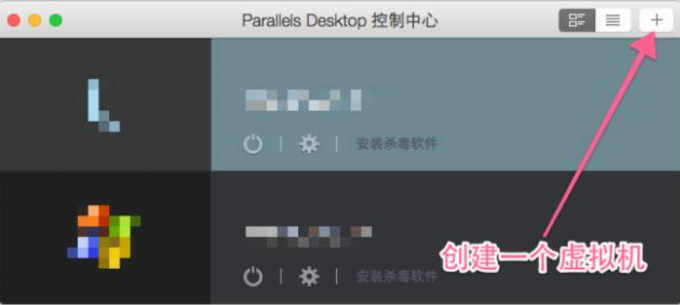
在通过Parallels Desktop创建新虚拟机之前,我们需要先通过资源网站下载Windows镜像文件,否则后面将无法正常安装。启动Parallels Desktop后,单击【控制中心】右上角【+】号,开始创建虚拟机。
2.添加镜像文件
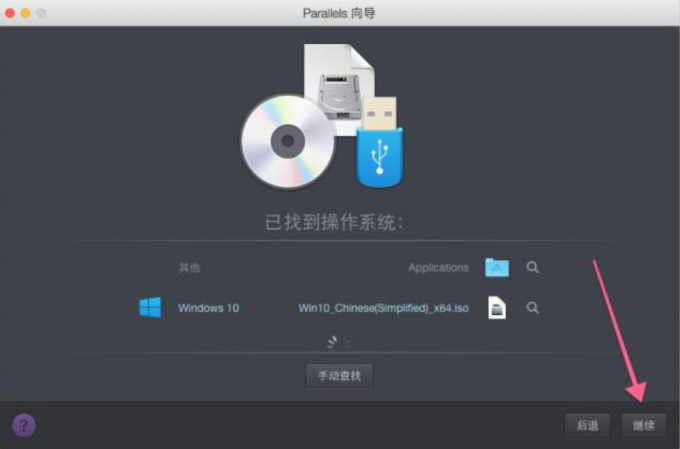
创建虚拟机之后,在【安装向导】中根据Windows镜像文件保存路径,将文件导入Parallels Desktop,单击【继续】进入Windows设置界面。
3.设置Windows
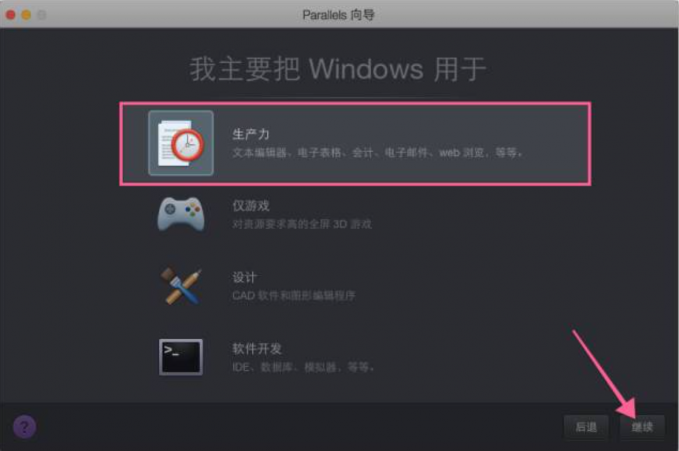
Parallels Desktop为不同用户提供了多种操作环境配置,如此可以使用户在操作过程中提升设备的使用效率,例如我们选择【生产力】,然后单击【继续】进入Windows基础设置界面。
4.Windows基础设置
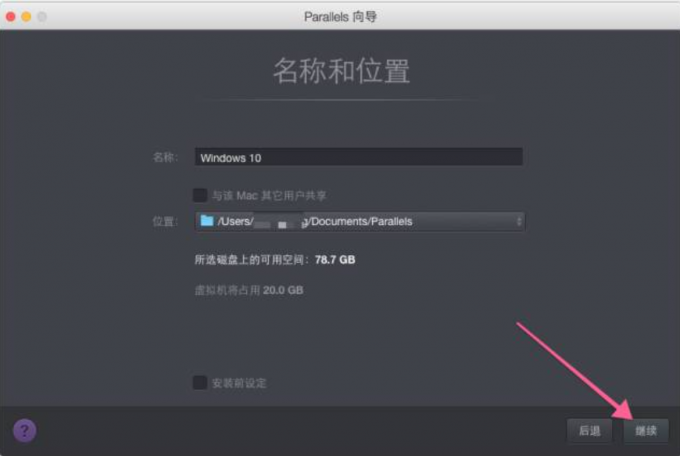
Windows虚拟机基础设置就比较简单了,主要是设置Windows名称、开机密码等,单击【继续】便完成了Windows虚拟机的安装。安装Windows虚拟的难点在于Windows镜像文件的查找与下载,其他一些设置也算简单。
二、mac虚拟机怎么切换回去
如果我们一直运行的是macOS系统,如何切换回Windows系统呢?或者我们一直在使用Windows系统如何切换回macOS?
1.如何切换回macOS

如果一直使用的是Windows系统,想要切换回macOS系统,直接关闭设备,重新启动,在启动过程中不按【option/alt】键,便可默认进入macOS系统。如果按下【option/alt】键,则会进入系统选择界面,也可以直接选择Windows系统或者macOS系统。
2.macOS系统切换Windows
需要先进入设置界面,在【启动磁盘】内,选择需要的操作系统。
(1)启动磁盘
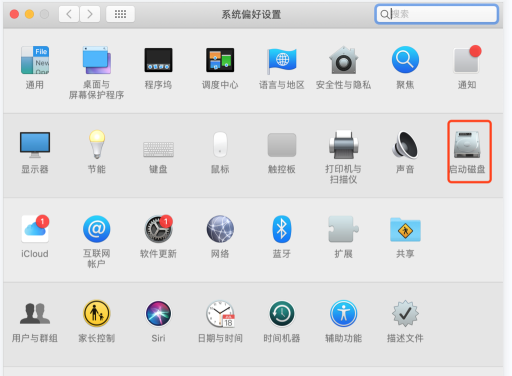
通过mac桌面单击设置图标,打开设置桌面,单击桌面内【启动磁盘】,便可进入设置界面。
(2)选择磁盘
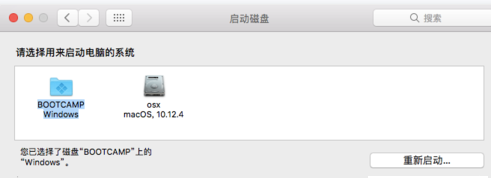
在【启动磁盘】界面,选择需要的系统,单击【重新启动】即可,如此处我们选中【Windows】系统,单击【重新启动】便会由macOS系统进入Windows系统。
三、如何在mac中安装Steam
我们知道Steam只有Windows系统的客户端,并未提供macOS系统的客户端下载资源,如果因为要在mac中使用Steam就安装虚拟机或双系统是非常不划算的,不如使用类虚拟机软件——CrossOver for Mac 21,它可以在mac中直接下载安装Steam。
1.搜索
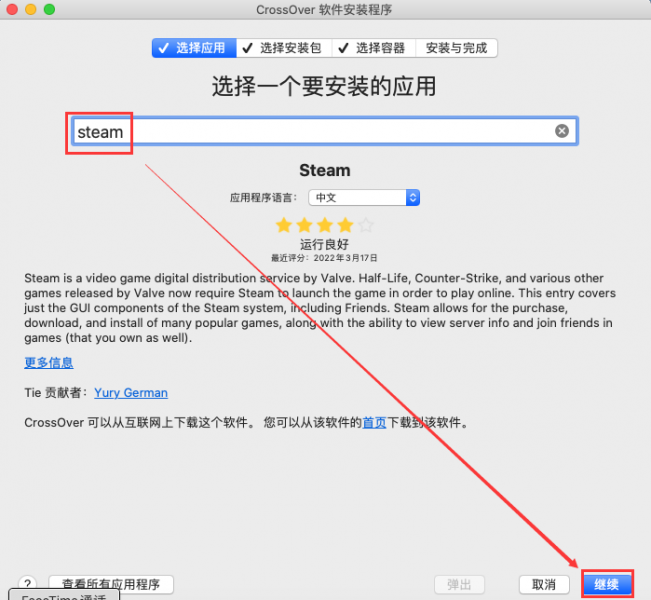
通过CrossOver 中文网站下载安装CrossOver,启动CrossOver 后,单击【安装Windows应用程序】,直接在搜索框内搜索【Steam】,便可找到该应用,单击【继续】。
2.安装

选择或创建新容器后,便可进入安装准备阶段,单击【安装】,开始下载运行Steam所需的配置文件,下载完成后,开始进入Steam安装向导界面。
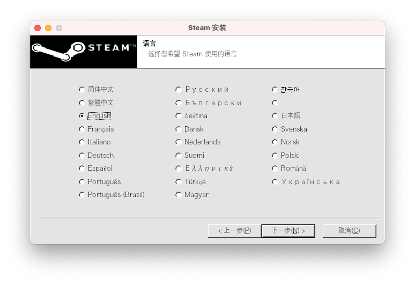
根据Steam安装向导的一步步指引完成安装。
3.启动Steam
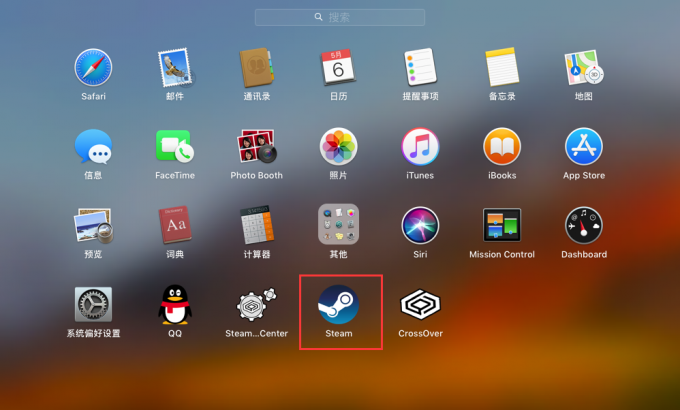
Steam安装完成后,可以直接通过CrossOver 包含Steam的容器启动应用程序,也可以通过macOS桌面双击Steam图标启动。
四、总结
此篇内容,我们简单介绍了mac怎么用虚拟机装windows,以及mac虚拟机怎么切换回去。在mac中安装Windows虚拟机是一项复杂的流程,首先要下载Windows镜像文件,再通过虚拟机软件安装系统。关于mac虚拟机的切换,这里我们介绍了两种情况,一种是切换回macOS系统,直接重启不做任何操作便默认进入macOS系统。另一种情况是macOS切换为Windows系统,需要通过设置进入【启动磁盘】界面,选择系统。
更多有关类虚拟机使用技巧,请持续关注CrossOver 中文网站!
展开阅读全文
︾